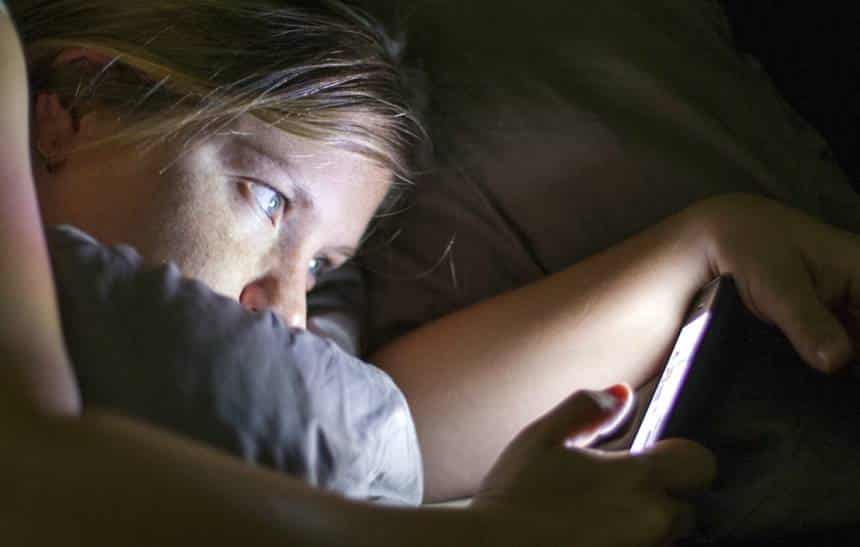Alguns smartphones Android mais modernos vêm com recursos que nem todos os usuários do ecossistema têm. Um dele é o “modo noturno”, que filtra a luz azul da tela para prejudicar menos a visão do usuário num quarto escuro ou durante a noite.
É possível, porém, ativar o modo noturno de qualquer Android com um simples aplicativo chamado Twilight. O app é gratuito, não contém anúncios e serve para você automatizar a mudança de iluminação da tela no seu celular, incluindo o tão desejado filtro de luz azul.
Saiba como usar o aplicativo seguindo o passo a passo abaixo.
1. Primeiro, baixe o Twilight pelo Google Play;

2. Quando o download terminar, abra o app. De imediato, o Twilight já vai aplicar um filtro vermelho à tela do seu celular enquanto exibe alguns cards informativos. Pule todos eles para começarmos a customizar o aplicativo;

3. Quando a tela abaixo aparecer, use os controles de temperatura, intensidade e opacidade para deixar o filtro noturno do jeito que você preferir.

Em seguida, role a tela até onde é possível ver a opção “Filtro de tempo”. O botão “Sol” vem ativado por padrão, mas você deve tocar no “Personalizado”;

4. Agora, movimente os dois pontos vermelhos na linha horizontal para determinar onde o filtro deve começar a ser ativado automaticamente e quando ele deve terminar. Para o propósito deste tutorial, deixamos o nosso começando às 0h e terminando às 8h00, como na imagem abaixo;

5. Pronto. Agora você pode fechar o app e deixar que o modo noturno tenha início automaticamente no horário que você marcou.
Se você quiser pausar ou parar de vez essa programação, abra o Twilight e toque no ícone de três linhas horizontais no canto superior esquerdo da tela. No menu que se abre, toque em “Pausar por 1 minuto” ou “Parar”.

Já se você quiser parar por tempo indeterminado de um jeito ainda mais fácil, basta descer o menu de configurações rápidas com um deslize de cima para baixo na tela e tocar em “Pausar”.